[編集]タブ
[編集]タブでは、Pinnacle Studio の主な編集機能を使ってデジタルムービーを作成することができます。[ライブラリ]パネル、[エディタ]パネル、[タイムライン]パネル、[プレーヤ]パネルの 4 つのメインコンポーネントで構成されます。詳細については、編集 を参照してください。
ライブラリ
[ライブラリ] は、オーサリングで描画可能なすべてのファイルベースのリソース(またはアセット)をカタログ作成と管理をするツールです。作成したムービーのほとんどすべての素材(ビデオ素材、音楽、オーディオファイル、およびトランジションやエフェクトなどの特殊リソース)をライブラリでアセットとして作成します。Pinnacle Studioは数多くのライブラリアセットを提供しており、これらはロイヤリティフリーでご利用いただけます。これらにはプロ並みにデザインされたタイトルや、 DVD メニュー、モンタージュ(2D とステレオスコピック 3D の両方)などがあります。ライブラリについて詳しくは、ライブラリを参照してください
[ライブラリ]をクリックすると、[ライブラリ]パネルに、ドラッグアンドドロップでムービープロジェクトまたはディスクプロジェクトに取り込むことができるアセットが表示されます。
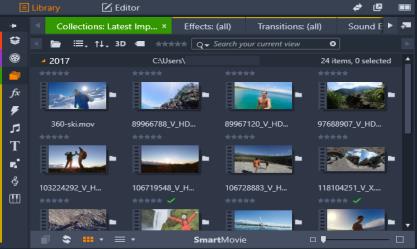
ライブラリは、カタログ構造を表示するナビゲーションコントロール(左端のアイコン)と、アセットを確認して選択するためのブラウザ(右)で構成されています。
エディタ
[編集]タブからアクセスできる[エディタ]パネルでは、現在選択しているメディアまたはコンテンツのプロパティにアクセスして編集することができます。[エディタ]パネルは、[ライブラリ]パネルとスペースを共有します。
編集について詳しくは、編集を参照してください。
プレイヤー
[プレーヤ]は、アプリケーションによって処理されるどのメディアタイプでも機能するビューアです。プレーヤを使って、[ライブラリ]から[ソース]メディアを表示させたり、[タイムライン コンテンツ]を表示させることができます。詳細については、プレーヤで編集内容をプレビューするを参照してください。
各ウィンドウまたは使用されているコンテキストによってプレーヤで使えるコントロールが 異なります。プレーヤの概要および基本操作については、ライブラリ プレビューを参照してください。タイムラインのトリムモードでプレーヤを使用する方法については、クリップの操作を参照してください。プレーヤでモンタージュを使用する方法については、モンタージュ エディタの使い方を参照してください。ディスクメニュー編集でプレーヤを使う方法については、ディスク メニューのプレビュー(従来の[オーサリング]タブ)を参照してください。